现在很多人在使用win10电脑,有些用户为了保护个人隐私,想知道如何在win10系统加密文件夹,接下来小编就给大家介绍一下具体的操作步骤。
具体如下:
-
1. 首先第一步鼠标右键单击需要加密的文件夹,在弹出的菜单栏中根据下图箭头所指,点击【属性】选项。
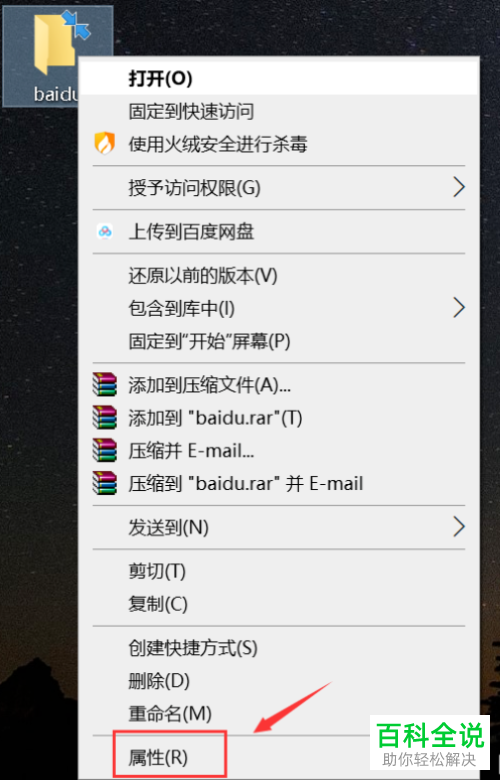
-
2. 第二步打开【属性】窗口后,根据下图箭头所指,点击【高级】选项。
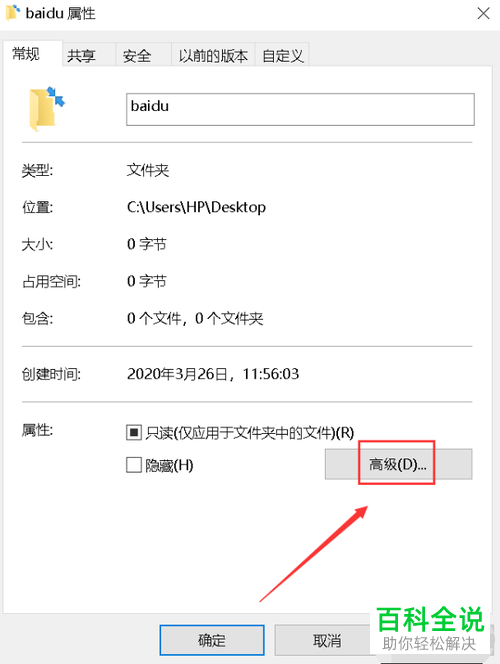
-
3. 第三步打开【高级属性】窗口后,根据下图箭头所指,勾选【加密内容以便保护数据】选项。
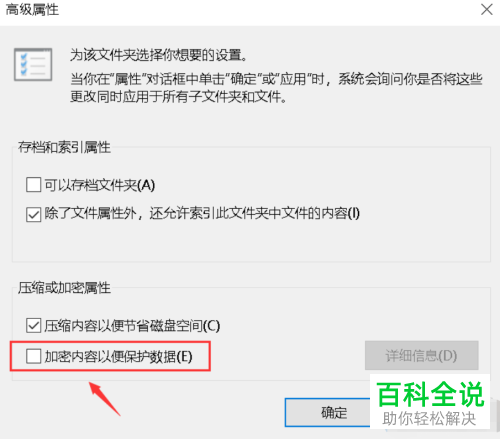
-
4. 第四步勾选完成后,根据下图箭头所指,点击【确定】选项。
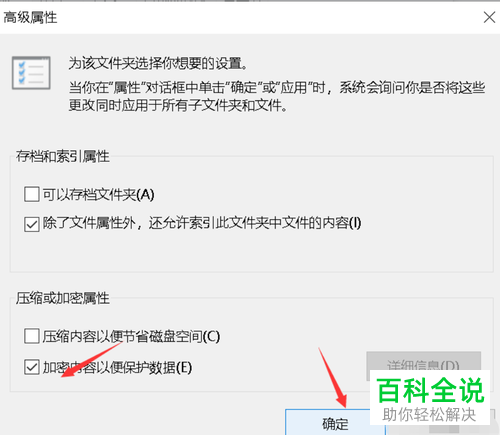
-
5. 第五步退回【属性】窗口,根据下图箭头所指,点击【确定】选项。
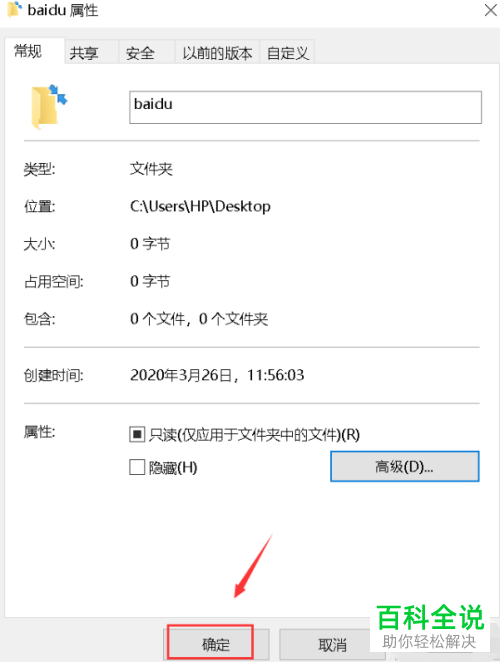
-
6. 第六步在弹出的【加密文件系统】窗口中,根据下图箭头所指,点击【现在备份】选项。
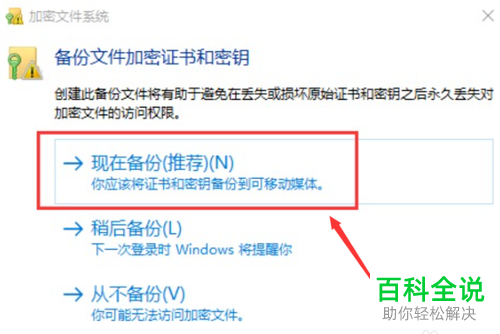
-
7. 最后在弹出窗口中,根据下图箭头所指,按照需求设置文件保护密码,这样就成功加密文件夹。
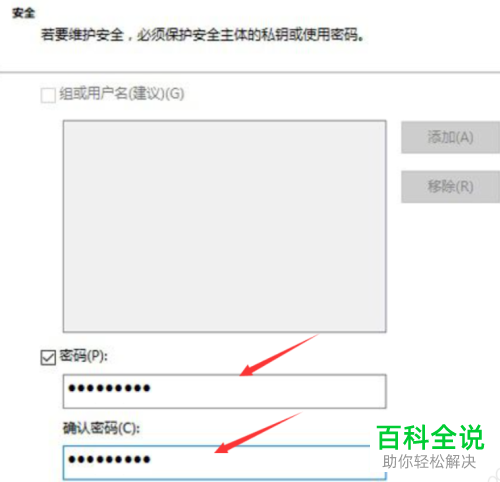
-
以上就是如何在win10系统加密文件夹的方法。
